Unityで「環境光の設定を変更して全体を明るくする方法」を紹介します。
Unityで全体を明るくするためには、環境光の色を変更することで明るくすることができます。
以下のような暗いレンダリングになっているシーンを明るくします。

目次
環境光で全体を明るくする方法
環境光の色を変更して全体を明るくします。
まず、メニューから「Windows>Rendering>Lighting」を選択します。
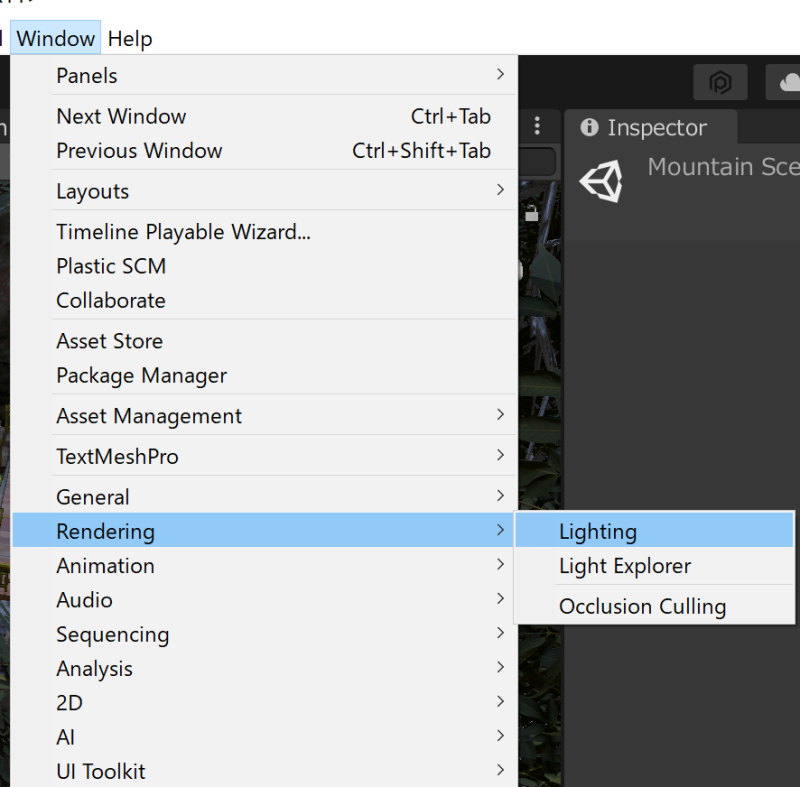
Lightingエディタ画面が開きますので、「Environment」タブを開きます。
そして、Environment Lightingの中に、「Ambient Color」を白色にします。
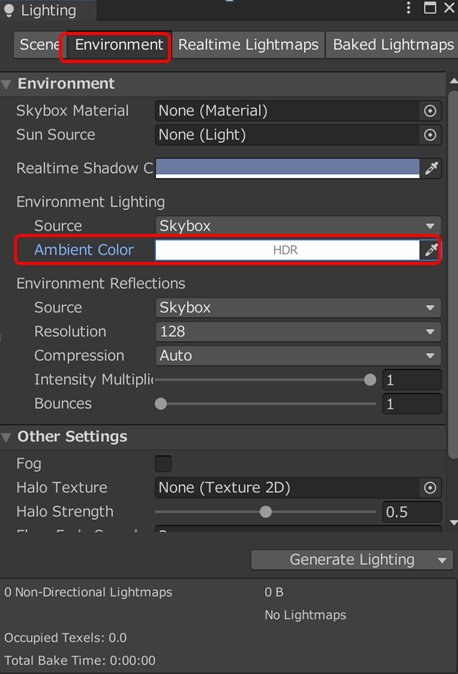
これだけで全体が明るくなります!

さらに全体に環境光を均等にさせたい場合、「Environment Lighting」の「Source」を「SkyBox」から「Color」変更します。また、「Environment Reflections」のSourceをCustomに変更することで、より均等に明るく設定することができます。
ちなみに環境光の色なので、赤っぽくすると全体が赤っぽくできます。

まとめ
今回、環境光(ライト)を使って全体を明るくする方法を紹介しました。
個々におくライトとは別に設定する項目になっているため、知っておかないと気づきにくい設定かなと思います。
他のライトと環境光を使い分けて好みの明るさに設定できるように使い分けをできるようになりましょう。
今回の記事が、皆さんの助けになると嬉しいです。
もしこの記事が気に入りましたら、ぜひテクリエイトへのブックマーク登録をして頂けると喜びます。
以上、おつかれさまでした!

